KMPlayer là phần mềm xem phim được rất nhiều người dùng bởi các chức năng hữu ích của nó. Với những bạn thường xuyên dùng KMPlayer để xem phim phụ đề chắc hẳn sẽ biết đến chức năng xem phim cùng một lúc hai phụ đề. Nhưng với những bạn mới bắt đầu dùng KMPlayer có lẽ chưa để ý đến chức năng này, vì thế sẽ rất khó khăn nếu như các bạn muốn xem phim 2 phụ đề mà lại không biết cách thao tác.
Bài viết dưới đây hướng dẫn các bạn cách xem phim với hai phụ đề (song ngữ) trên KMPlayer.
Bước 1: Nếu máy tính các bạn chưa có KMPlayer các bạn có thể tải phần mềm và lắp đặt vào hệ thống.
Bước 2: Các bạn mở video với 1 phụ đề mà bình thường bạn vẫn xem bằng KMPLayer.
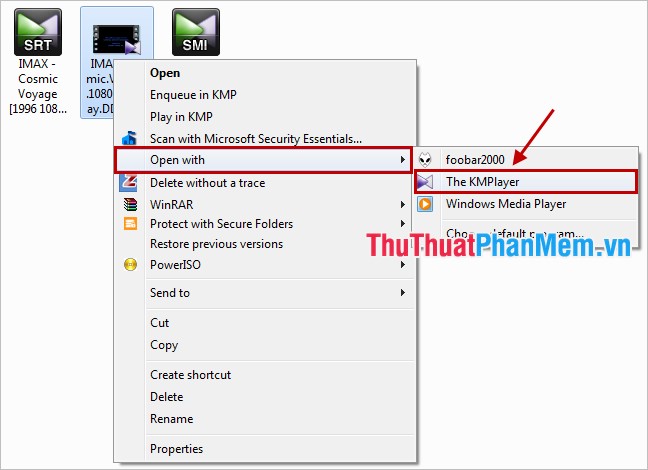
Bước 3: Nhấn chuột phải vào vị trí bất kỳ trên giao diện KMPlayer -> Subtitles -> Subtitles Languages -> 2nd Subtitle -> Load Subtitle.
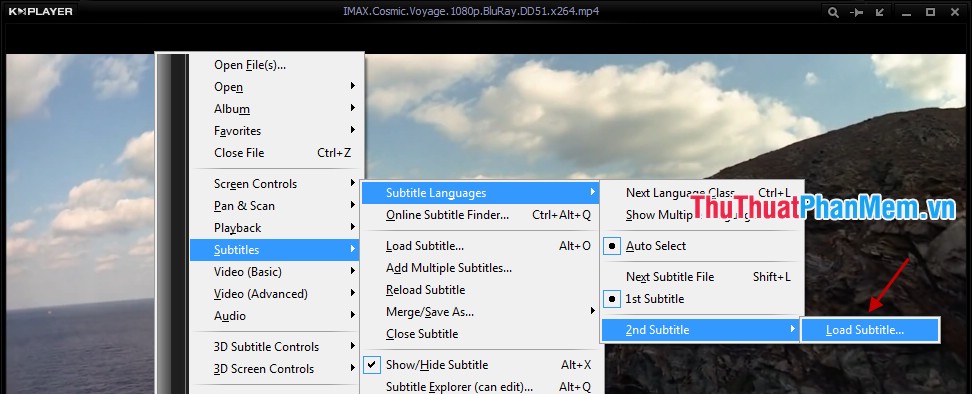
Bước 4: Các bạn chọn đến file phụ đề thứ 2 của video.
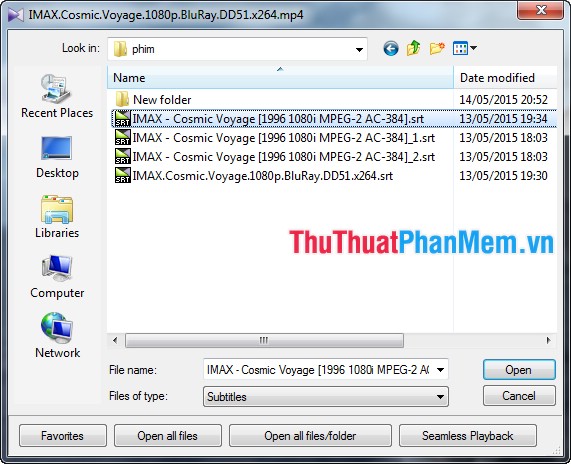
Kết quả sau khi các bạn thêm phụ đề song ngữ trên KMPlayer như sau:
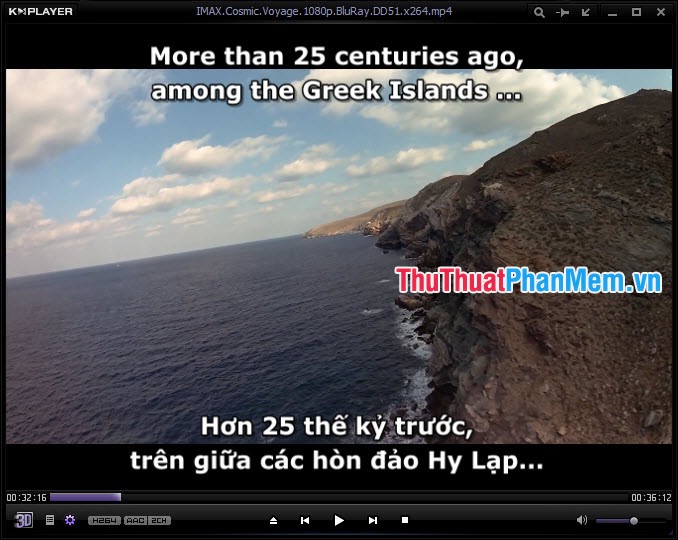
Như vậy, bài viết này đã giới thiệu đến các bạn thủ thuật xem phim hai phụ đề trên KMPlayer. Tuy thủ thuật trên rất đơn giản nhưng không phải ai cũng biết nhất là với những bạn mới xem phim phụ đề bằng KMPlayer. Chúc các bạn thành công!
KMPlayer là phần mềm xem phim được rất nhiều người dùng bởi các chức năng hữu ích của nó. Với những bạn thường xuyên dùng KMPlayer để xem phim phụ đề chắc hẳn sẽ biết đến chức năng xem phim cùng một lúc hai phụ đề. Nhưng với những bạn mới bắt đầu dùng KMPlayer có lẽ chưa để ý đến chức năng này, vì thế sẽ rất khó khăn nếu như các bạn muốn xem phim 2 phụ đề mà lại không biết cách thao tác.
